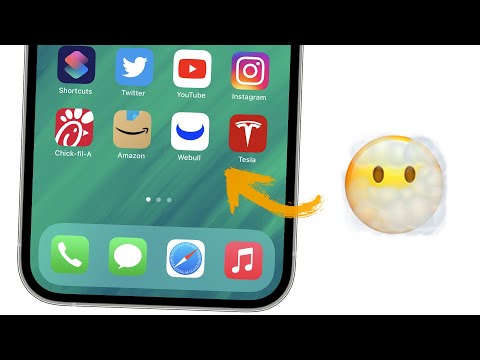
콘텐츠
다음은 Apple 음악의 새로운 기능을 소개합니다.
Apple 음악 Apple의 스트리밍 음악 서비스로 구독자가 즉시 사용할 수 있습니다. 스트리밍 과 다운로드 그들의 접근 거대한 음악 라이브러리. 이 구독에는 iOS 10의 새로운 기능과 함께 전체 음악 플레이어에 대한 몇 가지 새로운 기능이 포함되어 있습니다.
읽기 : iOS 10 팁 및 요령
Spotify에 비해 Apple Music의 장점은 로컬 및 클라우드 음악 모두를 동일한 App에 보관할 수 있다는 것입니다 (iTunes 구입 포함). 사용자가 두 가지의 차이점과 이점을 통해 많은 논쟁을 벌일 수는 있지만 Apple Music은 일부 사용자에게 우위를 선사 할 수있는 고품질 기능을 확실히 담고 있습니다.
12 Apple 음악을위한 기능 및 팁
다음은 Apple 음악에 대해 알지 못하는 12 가지 기능과 팁입니다.
이러한 기능 및 팁에 대한 자세한 내용은 위의 비디오를보십시오.
즐겨 찾기 따기
Apple Music의 모든 기능을 최대한 활용하는 가장 중요한 단계 중 하나는 즐겨 찾기 선택 초기 설정 중. 좋아하는 장르를 선택하고, 좋아하고 싫어하며, 동일한 선택 과정을 사용하여 아티스트로 이동할 수 있습니다.
지출 조금 여분의 시간 이러한 선택을하면 Apple Music의 당신을 위해 탭은 심장 아이콘으로 나타냅니다. Apple은 재생 목록, 아티스트 추천, 심화 등을 선택하여이 탭을 최대한 활용하고 잠시 시간을내어 좋아하는 음악을 익힐 수 있습니다.

실수로이 선택 과정을 거치며 사용자가 좋아하는 탭이 보이지 않으면 프로필 이미지로 이동하여 당신을 위해 아티스트를 선택하십시오. 이렇게하면 Apple 음악을 원하는대로 다시 배울 수 있습니다.
또한 심장 아이콘을 사용하면 좋아하는 노래의 신뢰성을 높일 수 있습니다.
오프라인 듣기를위한 다운로드
Apple Music은 다양한 음악 라이브러리를 자랑하며 모든 것이 가능합니다. 저장된 장소 상에서 스트리밍을 사용할 수 없을 때들을 수 있도록 기기에서 이것은 모두 사용 가능한 여유 공간에 달려 있지만 보통 나중에 사용하기 위해 적어도 두 장의 앨범이나 재생 목록을 저장할 수 있어야합니다.

어떤 노래, 앨범 또는 재생 목록으로 이동하여, 두드림 그만큼 3 도트 그것에 대한 자세한 정보를 얻을 것입니다. 당신이 구름 다운로드 아이콘이 나타나면 앨범이나 노래를 iPhone에 로컬로 저장할 수 있음을 의미합니다.
Wi-Fi 연결이없고 데이터를 낭비하고 싶지 않을 때 미리 노래를 다운로드하면 좋은 아이디어이며 또한 구하다 배터리 생명 장기적으로 당신을 위해. 추가 공간을 확보하기 위해 현재 일정 기간 후에 듣지 않는 음악을 때때로 지우는 것이 좋습니다. 그러나 용량이 큰 휴대 전화를 가지고 있으면이 과정이 자주 필요하지 않을 수 있습니다.
음악으로 깨우십시오.
Apple Music의 라이브러리의 장점 중 하나는 하루를 시작하기를 좋아하는 노래를 다운로드하여 오프라인에서 사용할 수 있다는 것입니다. 사용 음악 앱과 관련 시계 알람 시계로 재생할 노래를 설정할 수 있습니다.

시계 앱으로 이동하여 경보 설정을 사용하면 일반적인 벨소리보다 아래로 스크롤하여 옵션들 Apple의 음악. 다운로드 한 노래 중 하나를 선택하면 iPhone 스피커를 통해 재생되도록 설정하거나 충전 스피커 도킹을 통해 아침에 일어나도록 지정할 수 있습니다.
Siri를 사용하여 노래 식별 및 재생
Apple 음악 사용 시리 당신은 Shazam 주변에서 듣는 노래를 식별하는 기능 Siri 활성화 그녀에게 어떤 노래가 연주되고 있는지 묻는다. 그녀에게 들리다 그런 다음 Shazam 결과를 제공하면 Apple 음악에서 그 노래로 당신을 인도 할 수 있습니다. 이 기능은 노래를들을 때 Shazam 앱을 다운로드하지 않고 신속하게 식별해야 할 때 매우 편리합니다. 당신은 그때 쉽게 할 수 있습니다.

Siri를 사용하여 연주 요청 그녀를 활성화하고 그녀에게 노래를 부탁함으로써 도서관이나 Apple Music의 노래를 재생할 수 있습니다. 그녀는 일반적으로 네트워크 연결을 기반으로 노래를로드하는 데 잠시 시간을 할 것입니다. 그런 다음 노래 시작 소리를 들으실 것입니다. 연주하다 ...에서 Apple 음악.
Siri는 훌륭한 핸즈프리 조수이며 Apple Music에서 이러한 기능을 사용하면 이동 중에도 음악을 듣고 식별 할 수 있습니다.
노래 주문보기
당신은 당신의 전화 셔플을 가지고 있었고, 당신이 정말로 즐겼던 어느 아티스트를 기억하는 것을 잊지 않았습니까? 다행히도 이제는 듣기 기록을 볼 수있는 방법이 있습니다. 다음 위로 지금 재생중인 카드의 아이콘.

이것은 For You 권장 사항을 기반으로 재생 목록을 구성하거나 사용자가 만든 라디오 방송국에서 듣고있는 노래를 추가하는 데 훌륭한 기능입니다.
사진으로 재생 목록 사용자 정의
iOS 10에서는 이제 자신의 앨범 삽화 내가 만든 재생 목록에 추가합니다. 지정된 재생 목록의 앨범 그림 아이콘을 탭하면 iOS가 표시됩니다. 카메라 상 귀하의 사진 또는 카메라에서 귀하의 재생 목록 아트.

이것은 좋은 방법입니다. 맞춤화하다 에이 특별한 당신이 만든 기억에 남는 앨범 아트 또는 그 분위기를 포착 한 사진을줌으로써 여행, 날짜 또는 단지 특별한 노래 컬렉션을위한 재생 목록을 만들 수 있습니다.
노래 순서 변경
무작위로 섞은 재생 목록이나 노래 모음을들을 때 우리는 다음으로 올리기 메뉴에 들어오는 내용을 볼 수 있습니다. 추첨의 즐거움에도 불구하고, 때때로 우리는 변화 임박한 주문 우리의 청취 경험

위로 다음에 액세스하면 익숙한 세트를 볼 수 있습니다. 세 줄 대기중인 각 노래 옆에 있습니다. 수직으로 위아래로 이동할 수있는 요소 기능을 나타내는 아이콘입니다. 이것은 주어진 시간에 당신이 당신의 목록에서 다음에 올 것의 순서를 바꿀 수 있다는 것을 의미합니다.
슬라이딩 노래 쪽으로 과 내려가는 의지 변화 그 연주 주문연주되는 노래의 순서를 한층 더 제어 할 수 있습니다.
Apps의 Apple 음악
최근에 구입했거나 Apple 뮤직에서 듣고있는 앨범에 대해 친구와 이야기 할 때, iOS 10은 포함 에이 핫 링크 Quick Look 검색 기능을 사용하여 Apple Music의 앨범에 추가 할 수 있습니다. 이 기능은 사용하는 동안 메시지 앱에 여러 번 나타났습니다.

the를 두드리는 것 밑줄이 그어진 예술가 또는 앨범 이름은 Apple Music에서 해당 앨범 및 아티스트에 대한 즉각적인 링크를 포함하여 웹에서의 결과를 보여주는 투명한 창이 나타납니다. 이는 iOS가 각 앱에서 가능한 많은 정보에 액세스하고 서로 쉽게 상호 작용하도록 직관적으로 시도하도록하는 좋은 방법입니다.
아티스트로 빠르게 이동
어떤 노래를 부르는 동안, 두드림 그만큼 3 도트 이에 대한 추가 정보를 보여줍니다. 아티스트의 이름을 볼 때 오른쪽을 가리키는 화살표가 표시됩니다. 이것을 누르면 바로 아티스트의 Apple 음악 프로필 페이지로 이동하여 완전한 목록 그리고 그들에 대한 더 많은 정보.

이 기능은 조금 숨겨져 있지만 현재 연주중인 노래를 실제로 즐기는 경우 주어진 아티스트의 풍부한 작업으로 이동하는 빠른 방법입니다.
스트림에 셀룰러 데이터 사용
당신이있는 경우 g에o 자주 Wi-Fi 나 핫스팟을 사용하여 장치를 네트워크에 연결하지 마십시오. Apple Music의 모든 기능이 셀룰러 데이터 연결을 통해 작동한다는 것을 알고 싶을 것입니다. 조심하세요 그러나 이것은 매우 빠른 방법입니다. 데이터 계획을 다 써 버리십시오. 무제한 플랜이 없다면

에서 음악 탭으로 이동하여 설정, 활성화 할 수있는 옵션이 표시됩니다 셀룰러 데이터. 이 슬라이딩을 사용하면 일반적으로 wi-fi를 통해 수행하고 오프라인 사용을 위해 음악을 다운로드하거나 단순히 콘텐츠를 스트리밍하는 모든 클라우드 기반 프로세스를 수행 할 수 있습니다.
또한 데이터 사용을 활성화 할 때 셀룰러를 통한 음악 스트림의 품질을 조정할 수 있습니다. 품질이 낮은 음악은 데이터 사용에 미치는 영향이 적습니다.
iCloud 음악 라이브러리에 노래 추가
iTunes Match 또는 iCloud Music Library를 사용하는 경우, 을 더한 모든 노래, 앨범 또는 재생 목록의 아이콘이 표시됩니다. 더하다 그것을 당신의 모바일 iTunes에 도서관. 이제 Apple 뮤직 계정을 사용하는 모든 앱을 열면 iCloud 뮤직 라이브러리 사용 설정하면 인터넷 사용 기록에서 저장된 항목이 표시됩니다.

이는 개인 재생 목록을 만들고 싶지 않을 때 내 라이브러리에 필수 요소를 신속하게 추가하는 데 매우 유용한 기능입니다. 그들은 내 안에 나타납니다. 최근에 추가 재생 목록에 저장되며 스트림 / 다운로드를 위해 쉽게 사용할 수 있습니다.
오프라인 음악 만 표시
이동 중에도 데이터 연결 제한을 손상시키지 않고 근처에 Wi-Fi 네트워크가 없으면 잠재적으로 만 사용하는 것이 좋습니다. 오프라인 미디어. 위에서 언급 한 것처럼 오프라인 노래는 배터리 절약 이미 데이터 연결에 의존하지 않고 재생하기 위해 다운로드 된.

로부터 도서관 페이지, 클릭 편집하다 오른쪽 상단의 라이브러리에서 아이콘을 추가하거나 제거 할 수 있습니다. 옵션 중 하나는 다운로드 한 음악 이것을 탭하면 오프라인 형식으로 제공되는 노래 만 나타납니다.
이는 다시 데이터를 관리하고 귀하가 만 ~을 사용하여 노동 조합 지부 이동 중에도 음악을 재생할 수 있습니다.
있다 12 가지 기능 및 팁 iOS 10의 Apple Music 용입니다. 이러한 기능은 유익한 새로운 OS에서 Apple 음악을 업그레이드하고 향후 청취 경험에 도움이 될 것입니다. 여러 스트리밍 옵션을 사용할 수 있지만 Apple은 Apple Music에 대한 새로운 업데이트로 게임을 적극적으로 시도하고 있습니다.
iOS 11.4.1의 새로운 기능




























